Безпечний вхід в систему є особливість Операційні системи Windows яка додає ще один рівня безпеки їх дозволяє користувачам вводити користувач si пароль для вхід Без цього вони можуть бути перехоплені будь додаток , Встановленого в системі. Коли безпечний вхід до системи включена, користувачі повинні використовувати комбінацію клавіш Ctrl+ Alt + Видалити для Ввійти екран показано.
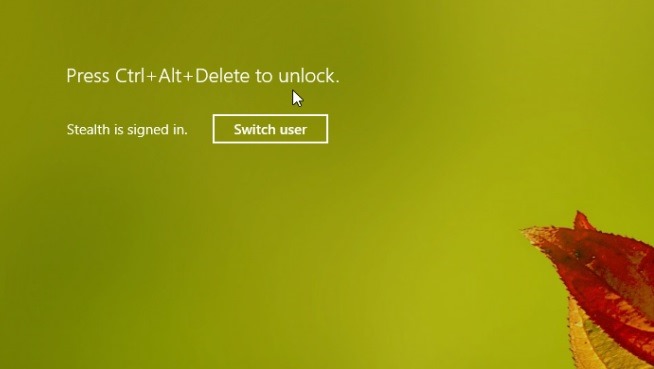
У default, ця функція вимкнена, але для тих, хто хоче використовувати Безпечний вхід в систему на персональних комп'ютерах, вона може активувати за допомогою одного з таких способів.
1. відкритий прогін (Windows+ R), якщо ви вводите netplwizПотім дати Enter. У відкритому вікні (користувач Accounts властивості) Виберіть вкладку Advanced і відзначте Потрібні користувачі натискати Ctrl+ Alt + Видалити під Захищений вхід вПотім натисніть на кнопку OK.
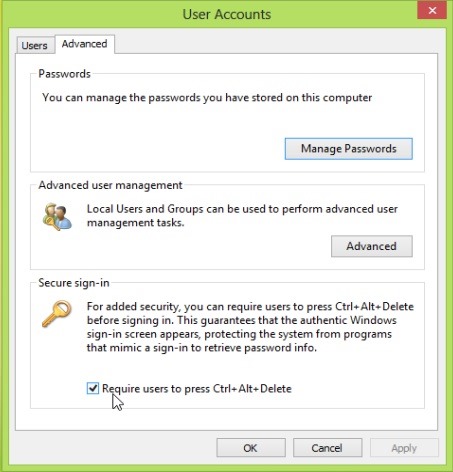
2. Крім того, в прогін тип secpol.msc і дати Enter. У відкритому вікні (Локальна політика безпеки) У лівій панелі, перейдіть до Місцева поліція> Безпека Options. Тоді в правій панелі двічі клацніть на Інтерактивний вхід: Не потрібно Ctrl+ Alt + Del і виберіть інвалід.
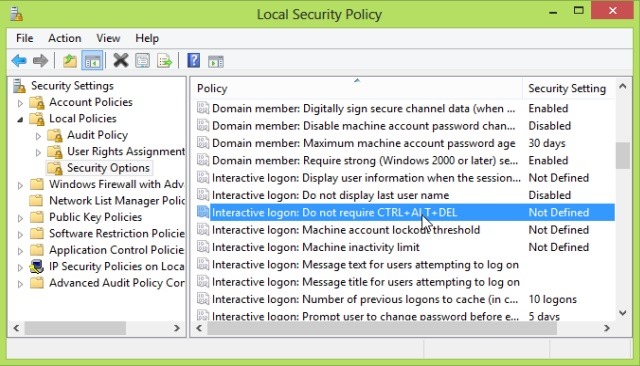
Якщо ви хочете відключити безпечний вхід в системуВиконайте ті ж кроки, описані вище, і зніміть Потрібні користувачі натискати Ctrl+ Alt + Видалити або виберіть включено.
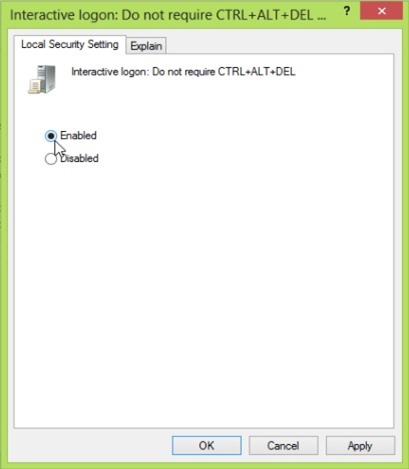
Також для всіх користувачів Windows хто хоче включити / відключити безпечний вхід в систему, Microsoft надав Fix It який дозволяє це і може бути завантажений з тут.
STEALTH SETTINGS - Як увімкнути / вимкнути безпечний вхід в Windows Windows